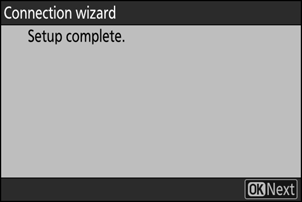Google Translate
TÄMÄ PALVELU VOI SISÄLTÄÄ GOOGLE-KÄÄNNÖKSIÄ. GOOGLE SANOUTUU IRTI KAIKISTA KÄÄNNÖKSIIN LIITTYVISTÄ, SUORISTA TAI EPÄSUORISTA TAKUISTA, MUKAAN LUKIEN TAKUISTA, JOTKA KOSKEVAT TARKKUUTTA JA LUOTETTAVUUTTA JA KAIKISTA EPÄSUORISTA TAKUISTA, JOTKA LIITTYVÄT KAUPANKÄYNTIIN, SOVELTUVUUTEEN TIETTYYN TARKOITUKSEEN JA LOUKKAAMATTOMUUTEEN.
Nikon Corporationin (jäljempänä ”Nikon”) käyttöoppaat on käännetty Google Translaten tarjoamalla käännösohjelmistolla. Osuvien käännösten tekemiseksi on tehty kohtuullisesti työtä. Yksikään automaattinen käännös ei kuitenkaan ole täydellinen, eikä niiden ole tarkoitus korvata ihmisten tekemiä käännöksiä. Käännökset tuotetaan palveluna Nikonin käyttöoppaiden käyttäjille, ja ne toimitetaan ”sellaisenaan”. Englannin kielestä muihin kieliin tehtyjen käännösten tarkkuudesta, luotettavuudesta tai paikkansapitävyydestä ei anneta suoria tai epäsuoria takuita. Tiettyä sisältöä (kuten kuvia, videoita, Flash Videota tms.) ei välttämättä voida kääntää tarkasti käännösohjelmiston rajoitusten vuoksi.
Virallinen teksti vastaa käyttöoppaiden englanninkielisiä versioita. Käännöksissä syntyvät ristiriitaisuudet tai eroavaisuudet eivät ole sitovia, eivätkä ne vaikuta oikeudellisesti vaatimustenmukaisuuteen tai täytäntöönpanoaikomuksiin. Jos käännetyissä käyttöoppaissa olevien tietojen tarkkuuteen liittyviä kysymyksiä ilmenee, tarkista tiedot oppaiden englanninkielisistä versioista, jotka ovat virallisia versioita.
Uusi verkkovalikkokohta: " Nikon Imaging Cloud "
Käytä kytkeäksesi kameran ja
- Korosta [ Nikon Imaging Cloud ] verkkovalikossa ja paina 2 näyttääksesi [ Tietoja Nikon Imaging Cloudista ] automaattisesti, kun kamerassa ei ole verkkoprofiileja yhteyden muodostamiseksi langattomaan reitittimeen.
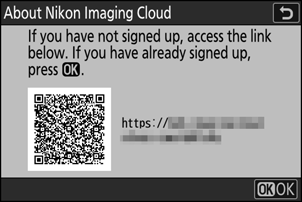
" Nikon Imaging Cloud " -valikon vaihtoehdot
Voit luoda profiileja ja lisätä niitä kameraan tai muokata olemassa olevia profiileja.
Yhdistä Nikon Imaging Cloud
Valitse, otetaanko langaton yhteys käyttöön Nikon Imaging Cloudin kanssa.
- Jos kamerassa ei ole saatavilla verkkoprofiileja langattomaan reitittimeen yhdistämistä varten, voit luoda profiileja ja lisätä ne kameraan ( 0 Verkkoprofiilien luominen ja kameran yhdistäminen Nikon Imaging Cloud ).
- Jos verkkoprofiili on jo olemassa, korosta [ Käytä olemassa olevaa profiilia ] ja paina 2 valitaksesi käytettävä profiili. Tämän kohteen avulla voidaan myös valita olemassa olevista verkkoprofiileista.
Wi-Fi -asetukset
- Jos kamerassa ei ole saatavilla verkkoprofiileja langattomaan reitittimeen yhdistämistä varten, voit luoda profiileja ja lisätä ne kameraan ( 0 Verkkoprofiilien luominen ja kameran yhdistäminen Nikon Imaging Cloud ).
- Jos verkkoprofiili on jo olemassa, valitse profiili ja muodosta yhteys painamalla J painiketta.
-
Jos haluat muokata olemassa olevaa profiilia, korosta se ja paina 2 .
Vaihtoehto Kuvaus [ Yhdistä automaattisesti ] Valitse, muodostetaanko yhteys automaattisesti, kun kamera havaitsee määritetyn Wi-Fi verkon. [ TCP/IP ] Säädä TCP/IP -asetuksia. IP-osoite vaaditaan.
- Jos [ PÄÄLLÄ ] on valittu kohdassa [ Hae automaattisesti ], IP-osoite ja aliverkon peite hankitaan DHCP palvelimen tai automaattisen IP-osoitteen kautta.
- Valitse [ OFF ] syöttääksesi IP-osoitteen ([ Osoite ]) ja aliverkon peitteen ([ Mask ]) manuaalisesti.
Yhteysasetukset
Säädä yhteys- ja latausasetuksia.
- [ Vain, kun virta saa USB kautta ]: Valitse [ ON ], jos haluat rajoittaa automaattiset Wi-Fi -yhteydet Nikon Imaging Cloud USB kautta.
- [ Yhdistä pilveen, kun se on pois päältä ]: Valitse [ PÄÄLLÄ ] säilyttääksesi Wi-Fi -yhteydet, vaikka kamera on sammutettu.
- [ Ei-aktiivisen yhteyden aikakatkaisu ]: Valitse [ PÄÄLLÄ ], jos haluat katkaista Wi-Fi -yhteydet, kun Wi-Fi -yhteys ei ole käytettävissä tietyn ajan.
Valokuvan lataus
Valitse [ PÄÄLLÄ ] lähettääksesi valokuvat automaattisesti kamerasta Nikon Imaging Cloudiin, kun otat kuvia, jotka on määritetty [ Valokuvan latausasetukset ] -toiminnolla.
Valokuvan latausvaihtoehdot
Määritä kuvien lähetysasetukset kamerasta Nikon Imaging Cloudiin.
-
[ Automaattinen valinta lähetystä varten ]: Valitse [ PÄÄLLÄ ], jos haluat merkitä uudet valokuvat lähetettäväksi niiden ottamisen yhteydessä.
- Videoita ei voi ladata Nikon Imaging Cloudiin.
- Lataus alkaa vasta, kun valokuva on tallennettu muistikortille. Varmista, että muistikortti on asetettu kameraan.
-
[ Lataa RAW + JPEG muodossa ]: Kun lähetät RAW + JPEG -kuvia, valitse, ladataanko sekä NEF ( RAW )- että JPEG tiedostot vai vain NEF ( RAW ) tai JPEG kopio. Erilliset asetukset voidaan valita kohdille [ Ylivuoto/varmuuskopio ] ja [ RAW ensisijainen - JPEG toissijainen ].
- Kohdalle [ Overflow/backup ] valittu vaihtoehto on voimassa sekä automaattisen että manuaalisen latauksen aikana.
- Kohdalle [ RAW ensisijainen - JPEG Secondary ] valittu vaihtoehto on voimassa vain automaattisen latauksen aikana.
-
[ Lataa RAW + HEIF muodossa ]: Kun lähetät RAW + HEIF -kuvia, valitse, ladataanko sekä NEF ( RAW )- että HEIF tiedostot vai vain NEF ( RAW ) tai HEIF kopio. Erilliset vaihtoehdot voidaan valita kohdille [ Ylivuoto/varmuuskopio ] ja [ RAW ensisijainen - HEIF toissijainen ].
- Kohdalle [ Overflow/backup ] valittu vaihtoehto on voimassa sekä automaattisen että manuaalisen latauksen aikana.
- Kohdalle [ RAW ensisijainen - HEIF Secondary ] valittu vaihtoehto on voimassa vain automaattisen latauksen aikana.
- [ JPEG + JPEG paikan valinta ]: Valitse lähdepaikka automaattista latausta varten, kun otat kuvia, joissa [ JPEG ensisijainen - JPEG Secondary ] on valittuna [ Toissijainen paikkatoiminto ] valokuvausvalikossa.
- [ HEIF + HEIF -paikan valinta ]: Valitse lähdepaikka automaattista latausta varten, kun otat kuvia, joissa [ HEIF ensisijainen - HEIF toissijainen ] on valittuna kuvausvalikon kohdassa [ Toissijainen paikkatoiminto ].
-
[ Lataa kansio ]: Merkitse kaikki valitussa kansiossa olevat valokuvat lähetettäväksi. Merkintä tehdään kaikkiin kuviin riippumatta siitä, onko ne ladattu aiemmin.
- Videoita ei voi ladata Nikon Imaging Cloudiin.
- [ Poistetaanko kaikki valinnat? ]: Poista latausmerkintä kaikista kuvista. "Lataus"-kuvakkeella varustettujen kuvien lataaminen lopetetaan välittömästi.
Näytä virheet
Virhetiedot ja koodit näytetään, jos Nikon Imaging Cloudiin muodostettaessa tai yritettäessä tapahtua virhe. Käytä näkyvää QR-koodia tai seuraavaa URL-osoitetta nähdäksesi verkkosivuston vianmäärityksen aikana.
Tietoja Nikon Imaging Cloud
QR-koodi ja URL-osoite tulee näkyviin, jotta voit selata Nikon Imaging Cloudia tietokoneen tai älylaitteen verkkoselaimella.
Poista Nikon Imaging Cloud
Poista yhteystiedot Nikon Imaging Cloudiin.
- Poista yhteystiedot ennen kuin hävität tämän tuotteen tai siirrät sen omistajuuden toiselle henkilölle.
- Jos yhteystiedot poistetaan, Nikon Imaging Cloudiin ladattavaksi merkittyjä kuvia ei enää lähetetä.
- Jos haluat yhdistää kameran ja Nikon Imaging Cloudin uudelleen yhteystietojen poistamisen jälkeen, aseta [ Connect to Nikon Imaging Cloud ] -asetukseksi [ ON ] ja luo uusi verkkoprofiili ( 0 Verkkoprofiilien luominen ja kameran yhdistäminen Nikon Imaging Cloud ).
Nikon Imaging Cloud ilmoitukset
Seuraavissa tapauksissa kuvassa näkyvät ilmoitusmerkit näkyvät valikkovälilehdissä ja kameravalikon valikkokohdissa. Kun näyttöön valitaan valikko, jossa on ilmoitusmerkki, merkki katoaa.
- Kun kameraan lisättyjen kuvansäätimien ja Nikon Imaging Cloudin kuvansäätimien välillä on ero.
- Kun kameran uusi laiteohjelmisto voidaan ladata Nikon Imaging Cloudista.
- Kun automaattinen laiteohjelmistopäivitys suoritettiin.
- Kun kameran ja Nikon Imaging Cloudin väliseen yhteyteen tai koordinointiin liittyy virheilmoitus.
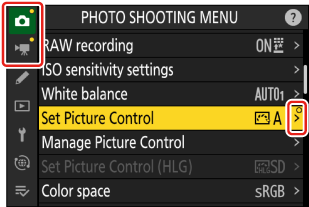
Verkkoprofiilien luominen ja kameran yhdistäminen Nikon Imaging Cloud
Käytä kameraa ja tietokonetta/älylaitetta Wi-Fi -yhteyden muodostamiseen kameran ja Nikon Imaging Cloudin välille päästäksesi palveluihin.
Ennen kuin liität Nikon Imaging Cloud
- Sinun on luotava Nikon ID ja rekisteröidyttävä Nikon Imaging Cloud voidaksesi käyttää palvelua. Viimeistele rekisteröinti ja kirjaudu sisään tietokoneella tai älylaitteella ennen yhteyden muodostamista kameraan. Katso tarkemmat ohjeet Nikon Imaging Cloud online-ohjeesta.
- Nikon Imaging Cloud käyttämiseen tarvitaan verkkoselain.
- Kameran ja Nikon Imaging Cloud yhdistämiseen tarvitaan Wi-Fi -ympäristö. Yhdistä kamera olemassa olevaan verkkoon (mukaan lukien kotiverkot) langattoman reitittimen kautta.
-
Kamera: Korosta [ Nikon Imaging Cloud ] verkkovalikosta ja paina 2 .
Näkyviin tulee QR-koodi ja URL-osoite Nikon Imaging Cloudin käyttämiseksi tietokoneella tai älylaitteella.
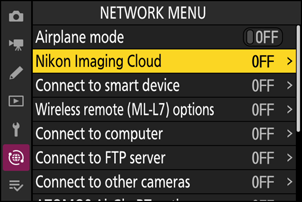
-
Kamera: Kun näyttöön tulee kuvan mukainen valintaikkuna, jatka painamalla J
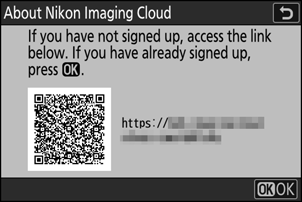
-
Kamera: Valitse [ ON ] kohdassa [ Connect to Nikon Imaging Cloud ].
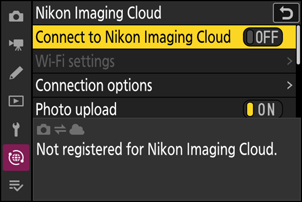
-
Kamera: Korosta [ Etsi Wi-Fi verkkoa ] ja paina J .
Kamera etsii lähistöllä tällä hetkellä aktiivisia verkkoja ja listaa ne nimen mukaan ( SSID ).

Jos haluat muodostaa yhteyden syöttämättä SSID tai salausavainta, paina X vaiheessa 4. Korosta seuraavaksi jokin seuraavista vaihtoehdoista ja paina J . Kun olet yhdistänyt, siirry vaiheeseen 7.

Vaihtoehto Kuvaus [ Painike WPS ] Reitittimille, jotka tukevat WPS -painiketta. Paina reitittimen WPS painiketta ja muodosta yhteys painamalla kameran J -painiketta. [ PIN-syöttö WPS ] Kamera näyttää PIN-koodin. Syötä reitittimen PIN-koodi tietokoneella. Katso lisätietoja reitittimen mukana toimitetuista asiakirjoista. -
Kamera: Valitse verkko.
- Korosta verkon SSID ja paina J .
- SSID:t, jotka sisältävät merkkejä, joita ei voi syöttää kameraan, eivät näy.
- Kaista, jolla kukin SSID toimii, on merkitty kuvakkeella.
- Salatut verkot on merkitty h kuvakkeella. Jos valittu verkko on salattu ( h ), sinua pyydetään antamaan salausavain. Jos verkkoa ei ole salattu, siirry vaiheeseen 8.
- Jos haluttua verkkoa ei näy, hae uudelleen painamalla X

Piilotetut SSID:t
Verkot, joissa on piilotetut SSID-tunnukset, osoitetaan tyhjillä merkinnöillä verkkoluettelossa.
- Jos haluat muodostaa yhteyden verkkoon, jossa on piilotettu SSID , korosta tyhjä kohta ja paina J Paina seuraavaksi J ; kamera pyytää sinua antamaan SSID :n.
- Anna verkon nimi ja paina X . Paina X uudelleen; kamera kehottaa nyt syöttämään salausavaimen.

-
Kamera: Anna salausavain.
- Paina J ja anna langattoman reitittimen salausavain.

- Lisätietoja on langattoman reitittimen ohjeissa.
- Paina X , kun syöttö on valmis.

- Aloita yhteys painamalla X uudelleen. Viesti näkyy muutaman sekunnin ajan, kun yhteys on muodostettu.

-
Kamera: Hanki tai valitse IP-osoite.
Korosta jokin seuraavista vaihtoehdoista ja paina J .

Vaihtoehto Kuvaus [ Hae automaattisesti ] Valitse tämä vaihtoehto, jos verkko on määritetty antamaan IP-osoite automaattisesti. "Configuration complete" -viesti tulee näkyviin, kun IP-osoite on määritetty. [ Syötä manuaalisesti ] Anna IP-osoite, aliverkon peite, yhdyskäytävän osoite ja Domain Name Server ( DNS ) -osoite tässä järjestyksessä manuaalisesti. Kohteet voidaan syöttää seuraavasti.
-
IP-osoite/yhdyskäytävän osoite/Domain Name Server ( DNS ) :
- Paina J ; sinua pyydetään syöttämään osoite.
- Korosta segmentit kiertämällä pääkomentokiekkoa.
- Paina 4 tai 2 muuttaaksesi korostettua segmenttiä ja paina J tehdäksesi muutokset.
- Kun kaikki numerot on syötetty, tallenna muutokset painamalla X
- Jatka painamalla X uudelleen.
-
Alaverkon maski :
Voit muuttaa korostettua numeroa painamalla 1 tai 3 . Paina J tallentaaksesi muutokset ja jatkaaksesi.
-
-
Kamera: Jatka painamalla J , kun "konfigurointi valmis" -viesti tulee näkyviin.
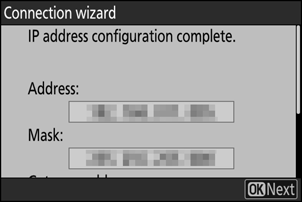
Kamera käyttää Nikon Imaging Cloudia ja valmistautuu yhteyden muodostamiseen. Jos valmistelu on valmis, näkyviin tulee QR-koodi ja URL-osoite Nikon Imaging Cloudin käyttämiseksi tietokoneella tai älylaitteella.
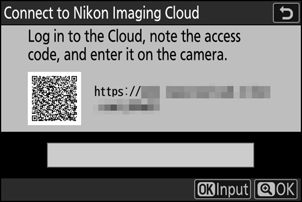
-
Tietokone/älylaite: Napsauta tai napauta yhdistä kamera -painiketta Nikon Imaging Cloud -aloitusnäytössä.
Näyttöön tulee pääsykoodi Nikon Imaging Cloudin ja kameran yhdistämiseksi.
-
Kamera: Anna tietokoneessa/älylaitteella vaiheessa 9 näkyvä pääsykoodi.
- Paina J syöttääksesi pääsykoodin.
- Paina X , kun syöttö on valmis.
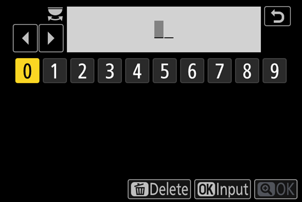
- X painaminen uudelleen yhdistää kameran Nikon Imaging Cloudiin ja näyttää QR-koodin ja URL-osoitteen Nikon Imaging Cloud käyttämiseksi tietokoneelta tai älylaitteelta.
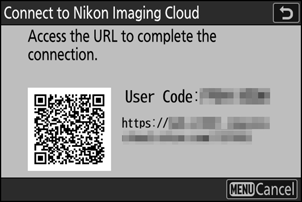
-
Tietokone/älylaite: Skannaa kameran näytöllä näkyvä QR-koodi tai kirjoita verkkoselaimeen myös kamerassa näkyvä URL-osoite.
- Näkyviin tulee yhteyden vahvistusnäyttö.
- Jos tietokoneeseen/älylaitteeseen tulee käyttäjäkoodin syöttönäyttö, syötä kameran näytössä näkyvä käyttäjäkoodi.
-
Tietokone/älylaite: Napsauta tai napauta [ Yhdistä ] -painiketta.
Verkkoprofiili lisätään kameraan ja Nikon Imaging Cloud ja kamera on nyt yhdistetty Wi-Fi kautta. Jos yhteyden valmistumisnäytöt näkyvät sekä tietokoneessa/älylaitteella että kamerassa, voit käyttää kameraa Nikon Imaging Cloud kanssa.
Lisätietoja Nikon Imaging Cloudin käytöstä on online-ohjeessa.